💡 Ten artykuł jest przeznaczony dla osób, które pomyślnie zarejestrowały domenę w Hostinger.
Jak dodać domenę do Twojego konta MailerLite?
Przejdź do strony Ustawienia konta i kliknij zakładkę Domeny.
Przy sekcji Domeny wysyłające, kliknij Dodaj domenę.
Wprowadź adres e-mail, z którego chcesz wysyłać kampanie i kliknij Zapisz.
Wejdź na Twoją skrzynkę pocztową i sprawdź e-mail weryfikacyjny. Następnie postępuj zgodnie z zawartą w nim instrukcją jak zweryfikować adres e-mail.
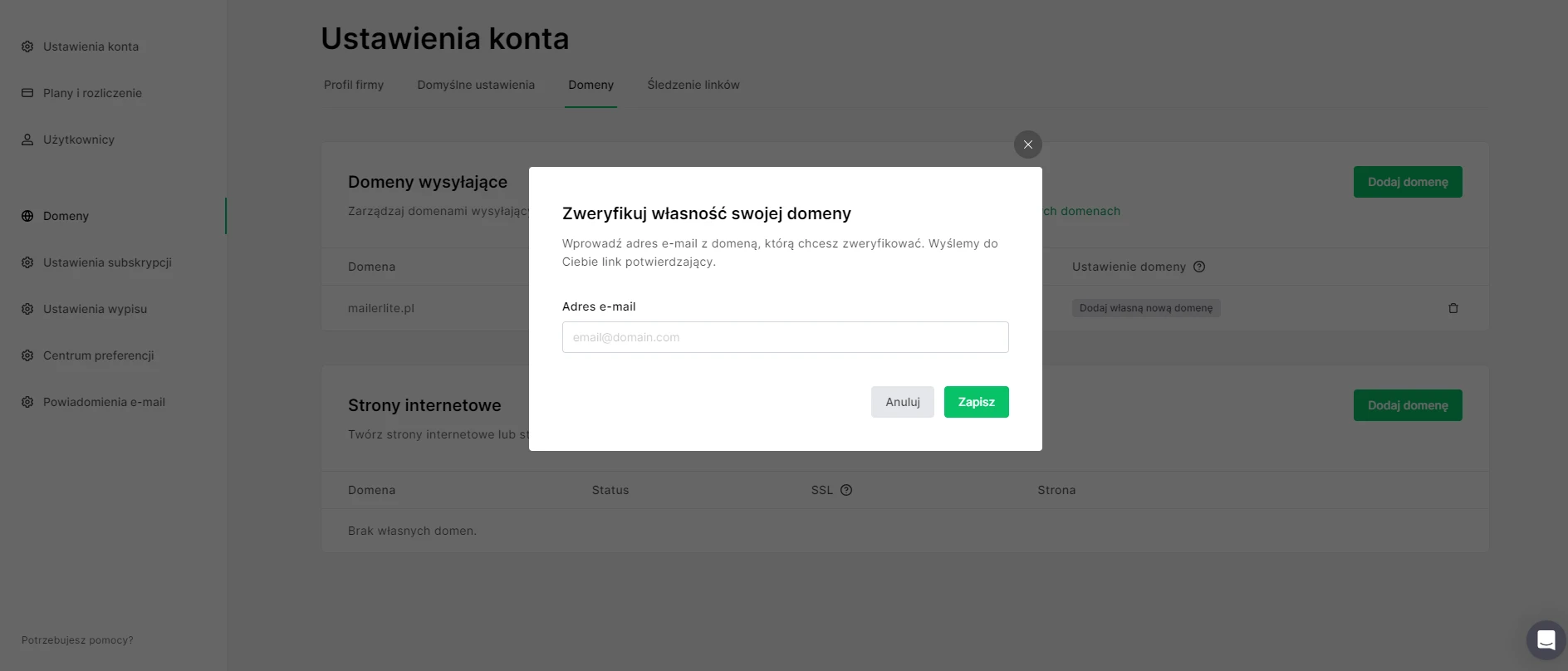
📧 Nie widzisz e-maila weryfikacyjnego na skrzynce?
Jeśli nie widzisz e-maila weryfikacyjnego, skorzystaj z funkcji Ponowne przesłanie e-maila weryfikacyjnego lub skontaktuj się z nami, aby otrzymać dodatkową pomoc.
5. Po dodaniu domeny kliknij przycisk Zweryfikuj. Pojawi się okno zawierające pola Nazwa i Wartość, niezbędne do skonfigurowania DKIM i SPF. Skopiuj te pola i zachowaj tę stronę otwartą.
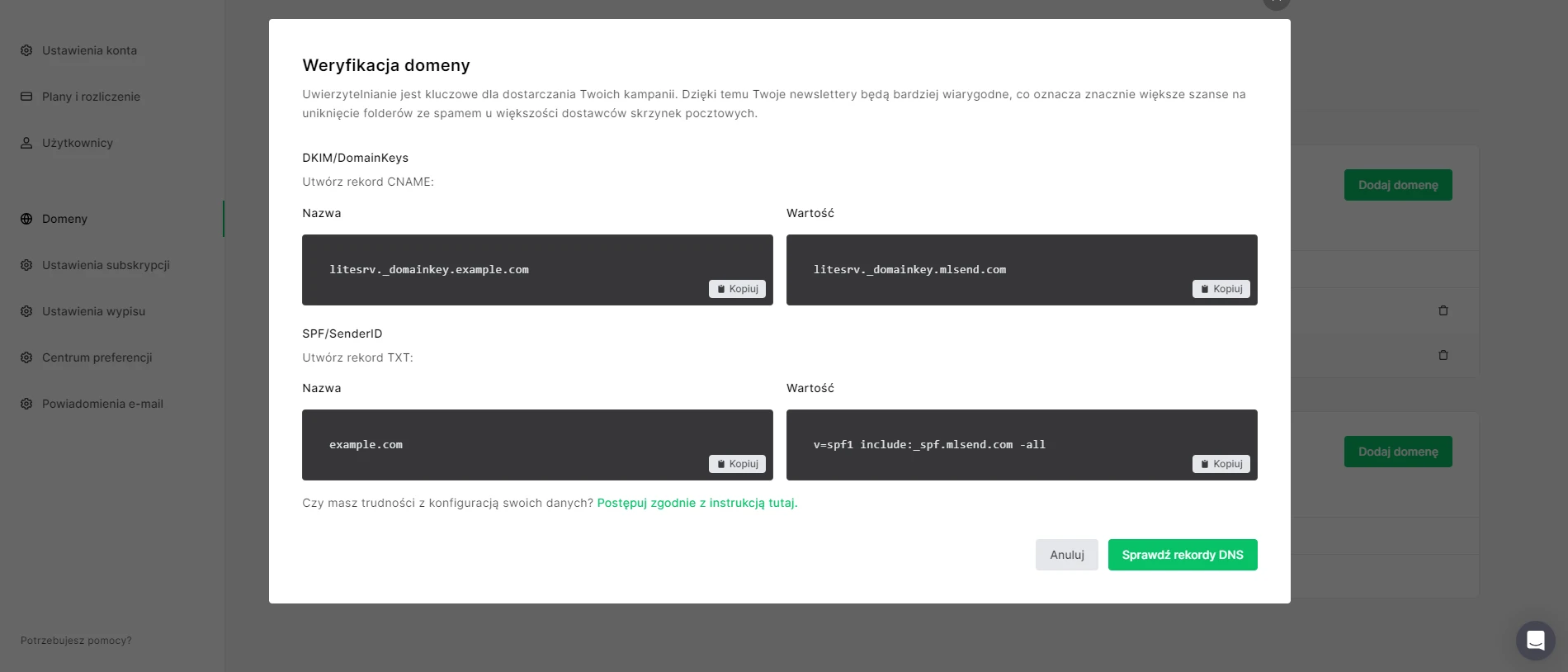
Po dodaniu domeny kliknij przycisk Uwierzytelnij. W oknie pojawią się pola Nazwa i Wartość Twoich rekordów DKIM i SPF. Zachowaj tę stronę otwartą, aby później skopiować wartości pól.
Jak uzyskać dostęp do strony DNS w Hostinger?
W panelu klienta Hostinger, kliknij Manage (Zarządzaj) dla domeny, którą chcesz uwierzytelnić.
Przejdź do DNS/Nameservers.
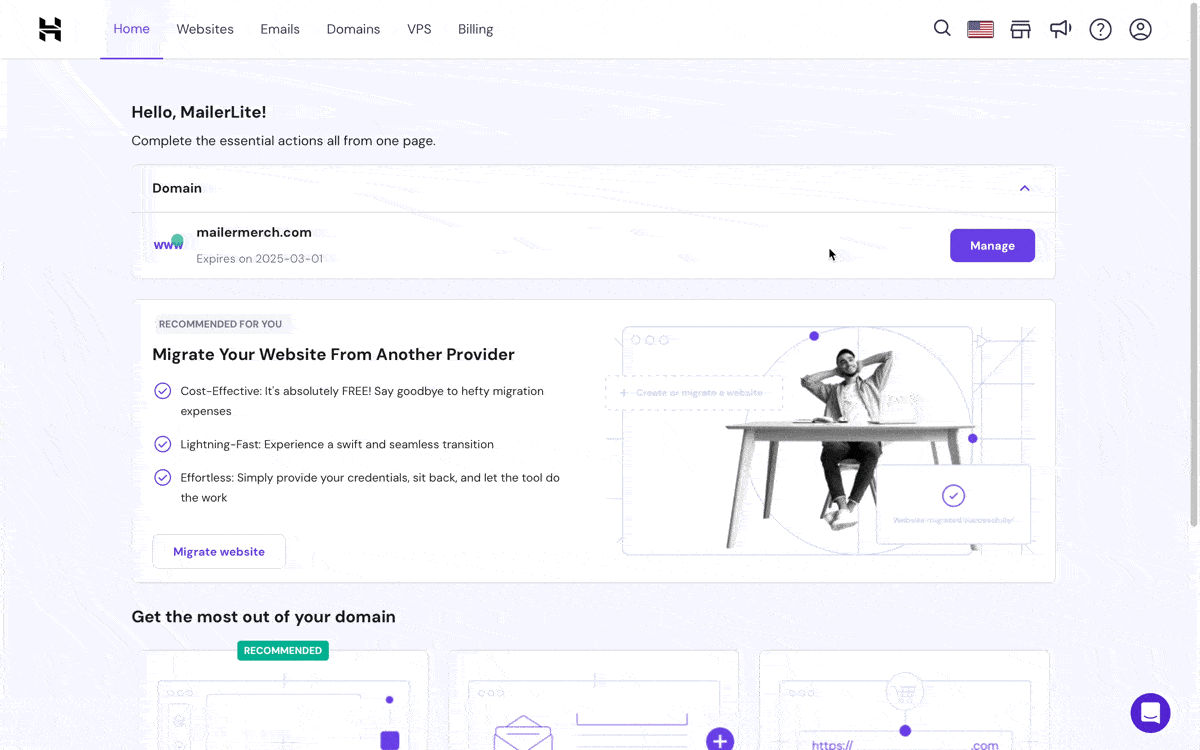
Jak dodać rekord DKIM?
Postępuj zgodnie z powyższymi krokami, aby uzyskać dostęp do panelu DNS.
Aby dodać nowy rekord, wybierz typ rekordu jako CNAME.
W polu Name (Nazwa), usuń @ i wprowadź
litesrv._domainkey(bez nazwy Twojej domeny). Możesz także skopiować wartość Nazwy z konta MailerLite i usunąć nazwę swojej domeny.W polu Target (Cel), wprowadź
litesrv._domainkey.mlsend.comKliknij Add record (Dodaj rekord).

Jak dodać rekord SPF?
Postępuj zgodnie z powyższymi krokami, aby uzyskać dostęp do panelu DNS.
Aby dodać nowy rekord, wybierz Typ rekordu jako TXT.
W polu Name (Nazwa) wprowadź
@, jeśli nie jest jeszcze dodana.W polu TXT value (Wartość TXT) wprowadź wartość SPF podaną w Twoim koncie MailerLite.
Kliknij Add record (Dodaj rekord).

Wróć do okna uwierzytelniania w Twoim koncie MailerLite i kliknij zielony przycisk Sprawdź rekordy DNS. Po zatwierdzeniu obu rekordów Twoja nowa domena zostanie wyświetlona jako Zweryfikowana ✅.
Masz inne pytania? Zajrzyj do naszego przewodnika: Rozwiązywanie problemów: Autentykacja domeny.
Jeśli potrzebujesz pomocy z uwierzytelnianiem domeny, zalecamy bezpośredni kontakt z pomocą techniczną Namecheap. Ich stronę wsparcia znajdziesz tutaj.